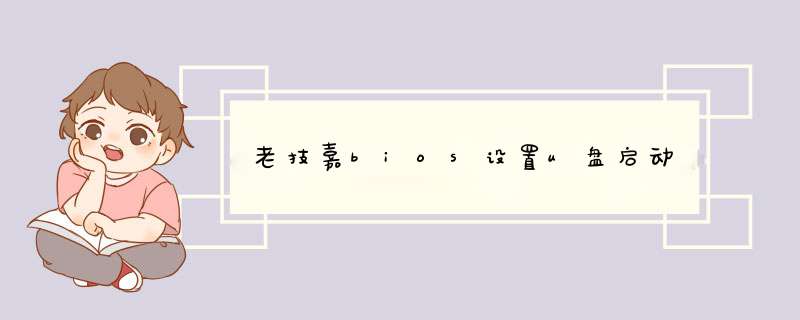
1.电脑开机按Del键进入技嘉主板BIOS设置界面,然后移动光标选择第二项Advanced BIOS Features回车确认,进入高级BIOS功能界面。如下图所示
2.在打开的高级BIOS功能界面中,移动光标选择第一项Hard Disk Boot Priority回车确认打开硬盘启动顺序。如下图所示
3.接着在硬盘启动顺序界面,找到USB-HDD开头的选项。如下图所示
4.根据提示使用“+ -”号将USB-HDD项移动到第一的位置,这样就设置了u盘启动为第一启动项。如下图所示
5.将USB-HDD开头的'选项放置到第一的位置之后回车确认,返回到高级BIOS功能界面中,也就是第二部的界面当中,然后选择First Boot Device这一项回车确认,在d出的小窗口中,移动光标选择里面的USB-HDD这一项回车确认即可。如下图所示
6.完成以上设置之后按F10选择Y直接保存设置并且重启电脑。如下图所示
以上就是技嘉设置u盘启动的方法,有遇到此类情况或者是不懂的如何设置老式技嘉主板BIOS第一启动项为u盘的用户,可以尝试以上的教程 *** 作看看,希望以上的教程可以给大家带来更多的帮助。
开机按 delete 键进入bios
进入 advanced bios features
first bot device 设置 为 usb-hdd即可。
设置技嘉UEFI BIOS从U盘或光盘启动步骤:
一、用热键快捷方式启动:
1、开机启动电脑,进入标志画面,在屏幕最下一行会有提示,按F12进入快捷启动菜单,因为这个画面显示的时间会特别短,所以要迅速按下F12键,可以一开机就按,免得错过时机。
技嘉主板bios设置从U盘或光盘启动的方法
2、按了F12以后,马上会d出一个快捷启动菜单窗口,里面有几个选项,如果 你的U盘已经插上了,这里会出现你U盘的名称,选择U盘名称,按Enter键,即可进行U盘启动,如果想要光驱启动,而且你的电脑上有光驱,这里也会显示光驱名称,选择即可进入光驱启动。
二、用传统方式设置BIOS从U盘或光盘启动步骤:
1、开机到标志画面,这时就要选择Del这个按键了,这个键一般在键盘上的右下侧,按它就可以进入BIOS设置主界面。如图。
2、由于UEFI是一种新BIOS,可以支持中文语言,这样就大大方便对英文不太了解的人进行设置BIOS,在主界面右上角的位置有一个按钮,英文为“Language”,点击它,打开一个窗口,选择里面的“简体中文”,主界面就变成中文的了。
3、然后用左右方向键,移到“BIOS功能”这一项来, 我们要在这个选项下面进行U盘或光盘的启动设置。
4、选择最上面这一项“启动优先权 #1”,然后按Enter键,会d出一个窗口,在这里就可以看到U盘的名称,这个是以TOSH.。开头,有的U盘是以king.。开头。
5、若电脑上有光驱,在这里也会显示,如果要从光盘启动,就在这里选择光驱的名称,选择好以后,按Enter键进行确定。
6、当按了Enter确定键之后,退出小窗口,U盘就已经被选定成为了第一优先启动的项。
7、最后的工作就是要保存设置了,你可以到主界面的“储存并离开”的选项下面去设置保存,还有一个更直接的方法是,直接按F10,就可以快捷地进行保存并退出,这两项功能都是一样的。
技嘉主板2种方式设置U盘引导:第一种:先插入U盘。
①按开机键,立即点按del键,进入bios,如图中提示。
②点击bios功能(BIOSFeatues),点击“启动优先权#1”(bootoption#1)设置为U盘型号。设置完毕按F10键保存退出即可用U盘引导。
第2种:先插入U盘。
按开机键,立即点按F12键,调出引导菜单,选U盘型号引导。
欢迎分享,转载请注明来源:内存溢出

 微信扫一扫
微信扫一扫
 支付宝扫一扫
支付宝扫一扫
评论列表(0条)